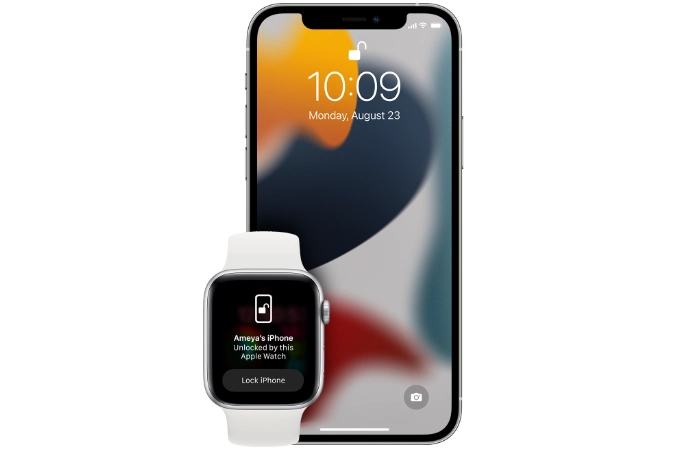
Si vous possédez à la fois un Apple iPhone et une Apple Watch et que vous vous demandez comment déverrouiller votre iPhone avec une Apple Watch lorsque vous portez des lunettes de soleil ou des couvre-visages similaires. Ce guide rapide vous guidera dans le processus de configuration et d’utilisation des fonctionnalités qu’Apple met à disposition via son système d’exploitation iOS.
Ceci est utile si vous portez un masque ou un autre couvre-visage qui pourrait entraver la technologie Face ID qu’Apple a incluse avec ses iPhones depuis le lancement de l’iPhone X et iOS 14.5 et versions ultérieures. Il convient également de mentionner que si vous souhaitez déverrouiller votre iPhone avec votre Apple Watch, vous devrez disposer d’une troisième génération ou d’une version ultérieure. watchOS 7.4 ou plus.
D’autres choses à noter qui devront être configurées ou requises avant de pouvoir déverrouiller votre iPhone à l’aide de votre Apple Watch sont que votre montre doit être couplée avec l’iPhone que vous souhaitez déverrouiller. Vous pouvez en savoir plus sur le jumelage de votre Apple Watch avec votre iPhone dans notre article précédent. Si vous utilisez iOS 15.4 ou une version ultérieure sur votre iPhone, vous serez ravi de savoir que vous pouvez utiliser Face ID tout en portant un masque si vous avez un iPhone 12 ou supérieur sans avoir besoin d’une Apple Watch.

Exigences avant de commencer :
1. Votre Apple Watch doit être couplée avec votre iPhone
2. Votre montre et votre iPhone doivent tous deux activer le Wi-Fi et le Bluetooth, bien que vous n’ayez pas besoin d’être connecté à un réseau sans fil pour déverrouiller votre iPhone
3. La détection du poignet doit être activée sur votre Apple Watch
4. Votre Apple Watch doit avoir un mot de passe activé et défini
5. Votre Montre Apple doit être sur votre poignet et déverrouillé
Si vous êtes sûr que toutes les conditions ci-dessus sont remplies, vous pouvez maintenant configurer la fonction Déverrouiller avec Apple Watch sur votre iPhone, suivez simplement les instructions ci-dessous.
1. Accédez à l’application Paramètres sur votre iPhone
2. Sélectionnez le Identification faciale et mot de passe option du menu
3. Entrez votre mot de passe souhaité
4. Apple vous demandera d’activer la détection du poignet si vous ne l’avez pas encore activée
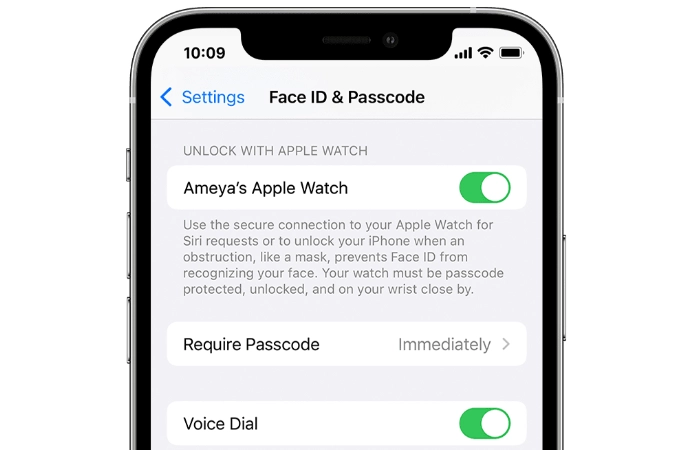
Déverrouillez votre iPhone
Maintenant que vous avez toutes les exigences et que vous avez configuré la fonctionnalité sur votre iPhone, vous pourrez utiliser votre Apple Watch pour déverrouiller votre iPhone lorsque votre visage est masqué, par exemple par des lunettes de soleil foncées, un masque facial, une écharpe ou similaire.
1. Réveillez simplement votre téléphone en appuyant sur l’écran ou en décrochant le combiné et en regardant l’écran. Cela va maintenant déverrouiller votre iPhone
2. Si vous déverrouiller votre iPhone par erreur, vous pouvez simplement appuyer sur le bouton Verrouiller l’iPhone sur l’écran de votre Apple Watch pour le sécuriser à nouveau. Bien que la prochaine fois que vous déverrouillerez votre iPhone après avoir appuyé sur ce bouton, vous devrez saisir à nouveau votre mot de passe sur votre iPhone.
Il convient également de rappeler que la dernière technologie Face ID incluse avec les derniers iPhones d’Apple peut être utilisée conjointement avec le déverrouillage avec Apple Watch, ce qui vous permet de déverrouiller votre iPhone de plusieurs manières en fonction de ce que vous portez, que vous ayez ou non votre Apple. Regardez sur votre poignet ou entrez simplement un code d’accès.
Si vous rencontrez toujours des problèmes pour configurer votre Apple Watch, l’associer à votre iPhone ou déverrouiller votre iPhone à l’aide de la fonctionnalité Apple Watch mise à disposition par Apple. Cela vaut peut-être la peine de passer à l’officiel Site Web d’assistance Apple ou prendre rendez-vous avec un représentant Apple Genius Bar pour corriger votre problème.
Classé sous : Apple, Guides
Dernières offres de gadgets geek
Divulgation: Certains de nos articles incluent des liens d’affiliation. Si vous achetez quelque chose via l’un de ces liens, Geeky Gadgets peut gagner une commission d’affiliation. Apprendre encore plus.
Vous pouvez lire l’article original (en Angais) sur le blogwww.geeky-gadgets.com